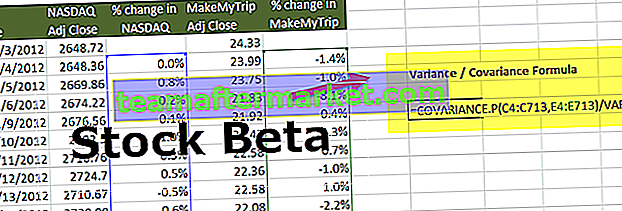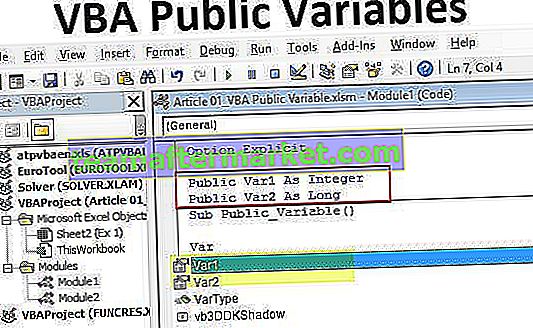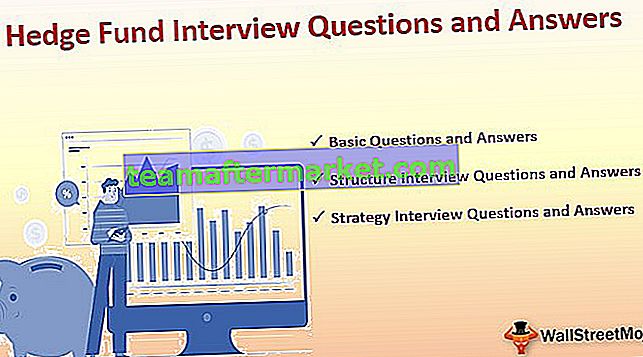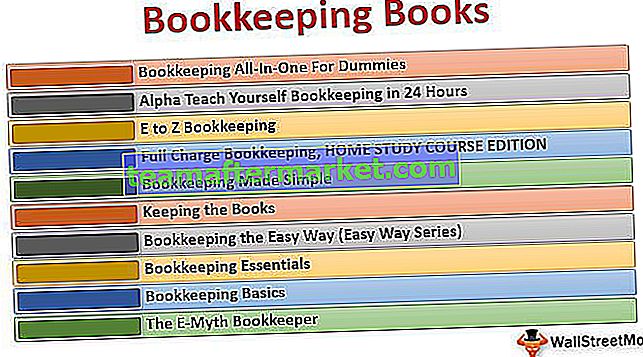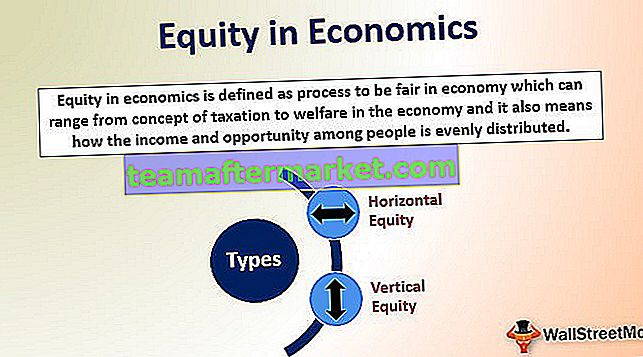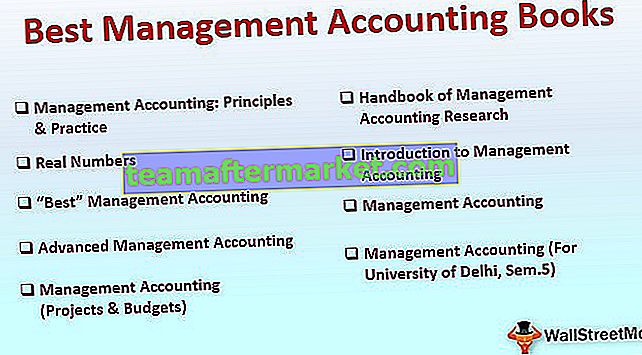Udostępnianie raportów usługi Power BI
Istnieją różne metody udostępniania raportu w trybie power bi, istnieje podstawowy sposób udostępniania raportu za pomocą przycisku udostępniania, ale są też inne metody, takie jak korzystanie z obszaru roboczego lub publikowanie raportu w Internecie lub osadzanie go w punkcie udostępniania i bezpieczne osadzanie.
Ostatecznym celem tworzenia wglądu w dane, wizualizacji i szczegółowej analizy jest znacznie uproszczenie procesu podejmowania decyzji. Ale ci, którzy tworzą wgląd w dane, nie są decydentami, ale różnymi ludźmi, więc musimy udostępnić gotowy dashboard lub raport użytkownikom podejmującym decyzje.

Jak publikować raporty usługi Power BI?
Zanim udostępnimy raporty usługi Power BI użytkownikom końcowym, pierwszą rzeczą, którą musimy zrobić, jest „opublikowanie” raportu wersji dla komputerów stacjonarnych na koncie usług Power BI.
Aby opublikować raport, wykonaj poniższe czynności.
Krok 1: Otwórz raport przygotowany w programie Power BI Desktop.
Krok 2: Po otwarciu dashboardu przejdź do zakładki HOME i kliknij opcję „Opublikuj”.

Krok 3: Zaloguj się do konta usługi Power BI
Jeśli jesteś już zalogowany na koncie Power BI, nie poprosi Cię o zalogowanie się, bo inaczej musisz najpierw zalogować się na konto usług Power BI przy użyciu zarejestrowanego identyfikatora e-mail.
Krok 4: Wybierz plik docelowy i kliknij „Wybierz”.

Załadowanie zajmie trochę czasu, a po opublikowaniu raportu w usługach Power BI otrzymamy poniższy komunikat potwierdzający.

Kliknij „Rozumiem”, aby zamknąć to okno.
Zaloguj się do usług Power BI, aby udostępniać raporty
Po opublikowaniu zaloguj się do konta usług Power BI.
- Aby się zalogować, kliknij swoją nazwę użytkownika, a następnie wybierz opcję Usługi Power BI z pulpitu nawigacyjnego.

Na koncie usług Power BI nasze opublikowane pulpity nawigacyjne i raporty są domyślnie umieszczone w obszarze „Mój obszar roboczy”.

Kliknij „Raporty”, aby zobaczyć nazwę naszego opublikowanego raportu. Kliknij, aby wyświetlić szczegółowy raport.

Jak udostępniać raporty usługi Power BI innym osobom?
Gdy opublikowane raporty pojawią się w My Workspace odtąd, możemy udostępnić raport. Ta metoda jest najczęstszym sposobem udostępniania raportu innym użytkownikom.
- Krok 1: Przejdź do sekcji „Raporty” i zobaczysz małą ikonę „Udostępnij”.

Aby udostępniać raporty innym użytkownikom, niezależnie od tego, czy są oni użytkownikami Twojej organizacji, czy spoza niej, potrzebujesz licencji Power BI Pro, aby udostępniać raporty innym osobom. Nie Ty, ale także odbiorca, musisz mieć licencję Power BI Pro.
- Krok 2: Po kliknięciu przycisku „Udostępnij” zostanie wyświetlony monit o wprowadzenie adresu e-mail odbiorcy i dołączenie opcji, jeśli jest to wymagane.

Wprowadź identyfikator e-mail docelowej osoby, dla której udostępniasz raporty.
- Krok 3: Następnie mamy jeszcze kilka opcji kontrolowania udziału, jak pokazano poniżej.
„Zezwól odbiorcom na udostępnianie raportu”, „Zezwól użytkownikom na tworzenie nowych treści przy użyciu bazowych zestawów danych” i „Wysyłaj powiadomienia e-mail do odbiorców”. W zależności od wymagań możesz zaznaczyć i odznaczyć dowolny element.
- Krok 4: Kliknij przycisk „Udostępnij”, aby udostępnić raport z podanym identyfikatorem adresu e-mail.

- Krok 6: Teraz odbiorca musi zalogować się na konto usług Power BI (musi mieć licencję Pro) i musi kliknąć kartę „Udostępnione dla mnie”, a zobaczy nazwę właściciela i nazwę artykułu, który ma udostępniony.

Teraz mogą używać tych udostępnionych raportów do przeglądania i podejmowania decyzji.
Opcja dostępu
Udostępniając raport, możemy również zobaczyć, kto uzyskał dostęp do raportu w zakładce „Dostęp” lub w panelu udostępniania.

W tym samym oknie możemy zatrzymać udostępnianie raportu, a także uniemożliwić innym udostępnianie raportu.
- W zakładce „Dostęp” kliknij wielokropek (trzy kropki).

- Teraz widzimy dwie opcje „Odczyt” i „Usuń dostęp”.

Jeśli wybierzesz opcję „Czytaj”, inne osoby będą nadal udostępniać raport każdemu. Jeśli wybierzesz opcję „Usuń dostęp”, spowoduje to usunięcie dostępu danej osoby.
Zalety i wady metody udostępniania
- Zalety: Jest to najczęstszy sposób udostępniania pulpitu nawigacyjnego lub raportu użytkownikom końcowym. Jest to jeden z łatwych i szybkich sposobów rozpowszechniania raportu wśród wielu użytkowników.
- Wady: chociaż jest to prosta metoda, ma ona również swoje ograniczenia. W przypadku tej metody nie możemy określić uprawnień do edycji dla użytkowników końcowych. Nie jest to dobra praktyka, ponieważ jeśli budowanie pulpitu nawigacyjnego jest środowiskiem zespołowym, w którym jeden facet wykonuje określony zestaw zadań, a inni wykonują inny zestaw zadań, to staje się on tylko papierem do czytania. Kolejną wadą jest to, że nie możemy udostępniać wielu raportów, a kokpity są czasowe.
Rzeczy do zapamiętania
- To jest podstawowa metoda udostępniania.
- Obszar roboczy, aplikacja Power BI to inne sposoby udostępniania raportów i pulpitów nawigacyjnych.